Vorresti sapere come inviare musica su WhatsApp? Vediamo insieme come mandare le tue canzoni preferite tramite WhatsApp Messenger.
Indice della guida:
Attenzione!
Per poter messaggiare con WhatsApp devi aver già effettuato l’iscrizione a questo servizio di messaggistica, così come deve averlo fatto la persona a cui vuoi scrivere. Nel caso in cui non l’avessi ancora fatto, scopri come registrarti. Per approfondire WhatsApp, clicca qui.
Non puoi inviare messaggi audio di dimensione superiore ai 64 MB.
Come inviare musica su WhatsApp
Hai un mp3 di una canzone che ti piace particolarmente e vuoi inviarlo a un tuo amico? Hai esportato in wav un pezzo registrato da te per avere il parere degli altri membri della tua band? Devi sapere che con WhatsApp è possibile inviare qualsiasi tipo di file musicale a tutti i tuoi contatti. La procedura è semplice e veloce…vediamola subito insieme!
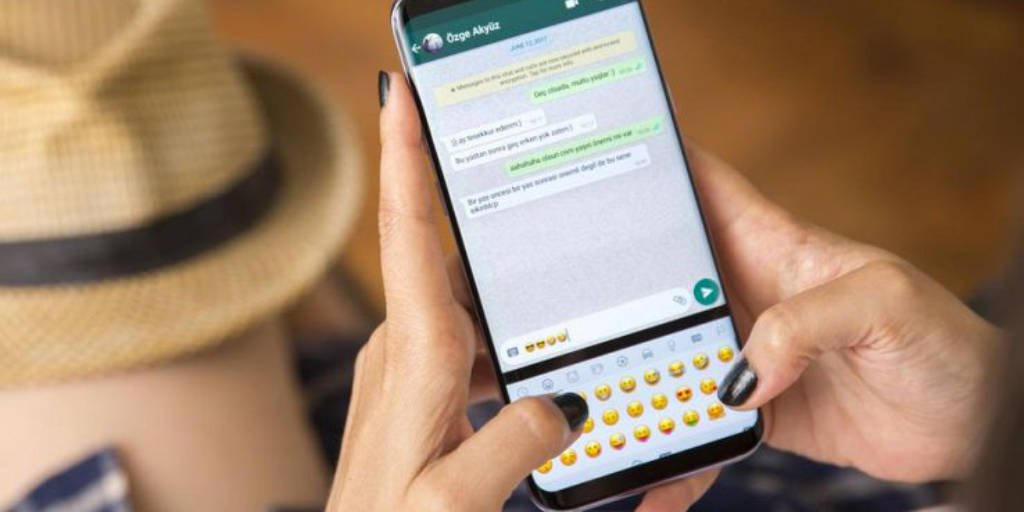
Mandare musica da Android
Ecco i passaggi per spedire file audio agli amici utilizzando WhatsApp per Android:
- Apri l’app di WhatsApp sul tuo dispositivo.
- Seleziona il contatto o il gruppo di tuo interesse oppure avvia una nuova conversazione.
- Tocca sulla icona
 in basso, seleziona “Audio” e scegli il file che vuoi inoltrare.
in basso, seleziona “Audio” e scegli il file che vuoi inoltrare. - Una volta trovato il file audio da inviare, selezionalo toccandolo con il dito.
- Fai tap su
 per spedire il messaggio.
per spedire il messaggio.
In alternativa, puoi inviare il file audio come documento seguendo questa guida. In questo caso, il limite per file sarà di 100 MB.
Mandare musica da iOS
Ecco i passaggi per inviare file audio ai tuoi contatti utilizzando WhatsApp per iPhone:
- Apri WhatsApp sul tuo iPhone.
- Seleziona il contatto o il gruppo di tuo interesse oppure avvia una nuova conversazione.
- Tocca sulla icona
 in basso, seleziona “Audio” e scegli il file che vuoi inoltrare.
in basso, seleziona “Audio” e scegli il file che vuoi inoltrare. - Una volta trovato il file audio da inviare, selezionalo toccandolo con il dito.
- Fai tap su
 per spedire il messaggio.
per spedire il messaggio.
Analogamente al caso precedente, puoi inviare il file audio come documento seguendo l’apposita guida. In questo caso, il limite per file sarà di 100 MB.
Mandare musica da PC e iPad
Per poter spedire musica da qualsiasi computer devi aver collegato l’app desktop di WhatsApp al tuo account. Scopri come fare cliccando qui.
Non esiste l’app di WhatsApp nativa per iPad. Scopri come utilizzare WhatsApp su tablet Apple.
L’unico metodo per inviare file audio tramite WhatsApp da PC e iPad consiste nel decidere di spedirlo come documento. La grandezza massima del file da inviare è di 100 MB.
Ecco i passaggi per inoltrare file musicali agli altri utilizzando WhatsApp da computer:
- Apri l’app WhatsApp sul tuo computer oppure collegati a WhatsApp Web da browser.
- Seleziona il contatto o il gruppo di tuo interesse oppure avvia una nuova conversazione.
- Clicca sulla icona
 , seleziona “Documento” e recati nella cartella in cui si trova il file che vuoi inoltrare.
, seleziona “Documento” e recati nella cartella in cui si trova il file che vuoi inoltrare. - Seleziona il file audio da inviare.
- Premi Invio per spedire il messaggio.
Il procedimento è concluso. Abbiamo visto come inviare delle canzoni o qualsiasi altro tipo di file audio ai contatti tramite questa comunissima app. Semplice, no?
Vuoi inviare foto con WhatsApp? Impara come farlo con la nostra guida.
Non hai ancora creato una chat di gruppo su WhatsApp? Clicca qui per scoprire come farlo.
Lavori o studi molte ore al PC? Utilizza WhatsApp su computer e semplifica il modo comunicare.
Se WhatsApp non ti piace, elimina il tuo account in qualsiasi momento.
Se cerchi un’altra app per inviare messaggi, scopri Telegram. Ottieni maggiori informazioni e alcuni motivi per cui sceglierla.
Niente è più importante della tua privacy? Scarica Signal: vedi come iscriverti a Signal e come usarla anche su PC oppure come installarla sull’iPad.
